Verbindung über RDP / SSH
Nahtloses Routing von Microsoft Remote Desktop Protocol (RDP) - oder Secure Shell (SSH) -Sitzungen zwischen Ihrem lokalen Computer und unbeaufsichtigten Computern, die im Remote-Netzwerk ausgeführt werden, ohne ein VPN zu verwenden oder Firewall-Änderungen vorzunehmen.
ISL Light herunterladen Video zeigen (5:16)
Was ist Remote Desktop Protocol (RDP)
Remote Desktop Protocol (RDP) ist ein proprietäres Protokoll, das von Microsoft entwickelt wurde. Es ermöglicht eine Verbindung zu einem PC, der sich im selben Local Area Network (LAN) befindet. Da es sich bei einer RDP-Verbindung um Peer-to-Peer-Verbindungen handelt, ist ein direkter Zugriff auf den Remote-PC über LAN erforderlich.
Wenn ein PC sich außerhalb des LANs befindet, muss ein VPN eingerichtet oder Port-Forwarding auf dem Router / der Firewall konfiguriert werden, damit eine Verbindung hergestellt werden kann.
ISL Online ermöglicht den Aufbau einer RDP-Verbindung zu einem Windows-Computer in einem Remote-Netzwerk ohne VPN-Tunneling oder Firewall-Änderungen.
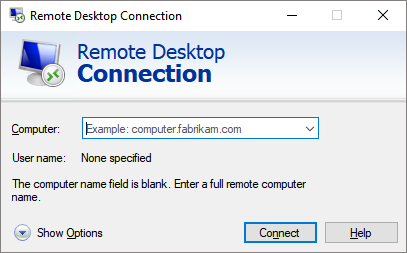
Eingerichtet in wenigen Minuten.
Befolgen Sie unsere simpel gehaltenen Anweisungen, um Remote-Desktop-Tunneling einzurichten.

ISL AlwaysOn konfigurieren

RDP aktivieren

Kontrolle mit RDP
So geht's
1. Die ISL Light-App auf einem lokalen Computer stellt über die ISL Online-Server eine Verbindung mit ISL AlwaysOn her - ein RAS-Agent, der auf dem unbeaufsichtigten Computer im Remote-Netzwerk läuft. Eine sichere, AES 256-Bit End-to-End verschlüsselte Verbindung wird zwischen den lokalen und fernen Computern über die Ports 80/443/7615 hergestellt.
2. Ein spezielles in ISL Light integriertes Schema startet den Microsoft Remote Desktop-Client (Remotedesktopverbindung - mstsc.exe) auf dem Computer des Betreuers und leitet den lokalen RDP-Port über das ISL Online-Netzwerk an den Port 3389 (Standard-RDP-Port) des fernen Computers weiter, d.h.: ISL Light richtet automatisch einen Remote-Desktop-Tunnel zum Weiterleiten der RDP-Sitzung zwischen den lokalen und fernen Computern ein. Da die RDP-Sitzung über die ISL Light-Sitzung getunnelt wird, müssen zur Generierung von Sitzungen keine zusätzlichen Ports geöffnet oder die Firewall konfiguriert werden.
3. Der Remote-Desktop-Client stellt eine Verbindung mit dem Remote-Access-Agent (ISL AlwaysOn) her, womit die Verbindung automatisch an den im Windows-Betriebssystem integrierten RDP-Server weitergeleitet wird.
4. Zwischen dem lokalen und dem fernen Computer wird eine native Microsoft Remote-Desktop-Verbindung hergestellt.

Zu fernen Computern wechseln
Computer, auf denen ISL AlwaysOn ausgeführt wird, können außerdem als Jump-Box dienen und die Verbindung an jeden anderen Computer oder Port in deren lokalen Netzwerk weiterleiten. So benötigen Sie nur einen Computer, auf dem ISL AlwaysOn ausgeführt wird, um auf einen Computer im fernen Netzwerk zuzugreifen.
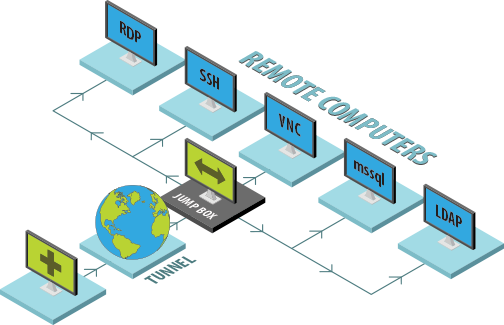
Funktion als Jump-Box für lokale Computer
Die Jump Box-Funktionalität kann auch auf der lokalen Seite aktiviert werden. In diesem Fall dient Ihr Computer als Jump-Box für Ihr lokales Netzwerk, sodass sich jeder Computer in Ihrem Netzwerk mit einem fernen Computer verbinden kann, auf dem ISL AlwaysOn ausgeführt wird.

Die Vorteile
Die Remote Desktop Tunneling-Technologie von ISL Online bietet folgende Vorteile:
1. Sie können ISL Online-Sitzungen, RDP, SSH und vollständig benutzerdefinierte Remote-Desktop-Sitzungen zentral über eine einzige Benutzeroberfläche verwalten.
2. Alle getunnelten Verbindungen können ohne Änderungen an Firewalls und Port-Konfigurationen hergestellt werden.
3. Zusätzlich zur bereits bestehenden Sicherheit, die das Protokoll, bzw. die getunnelte Sitzung bietet, erhalten Sie einen zusätzlichen Sicherheits-Layer, der durch die End-to-End-Verschlüsselung von ISL Online bereitgestellt wird.
4. Neben RDP und SSH können Sie vollständig benutzerdefinierte Tunnel konfigurieren, sodass Sie für den Zugriff auf den fernen Computer die Software Ihrer Wahl verwenden können.

15 Tage kostenlos testen
Entdecken Sie die neue Remote-Desktop-Erfahrung!
Vollversion. Keine Kreditkarte erforderlich